Typora 设置上传图片功能
准备工作
- 安装 Picgo
- 安装 Typora
- 配置好自己的图床
以上步骤可参考我以前的文章 如何使用 picgo 搭建个人图床
Typora 设置自动上传插入图片功能,实现==截屏,粘贴和上传==这三个步骤无缝衔接;
-
要点:
-
Ctrl + 逗号` 进入偏好设置 -> 上传服务设定
-
对本地图片和网络位置图片都应用上述规则 -> 上传图片
-
验证图片上传选项(关键步骤)
然后,Typora 将从输出中获取两个远程图像 URL,并替换 Markdown 文档中使用的原始本地图像。您可以单击“测试上传器”按钮来验证您的自定义命令。第一次点击要验证的时候会失败,原因大概率是因为 Picgo app 的监听端口设置不正确
-
解决办法
进入 Picgo 软件 -> Picgo 设置 ->设置 server -> 设置监听端口 ->将端口改为 36677 ->最后重新验证即可(127.0.0.1 是本地物理机的 ip 地址,)
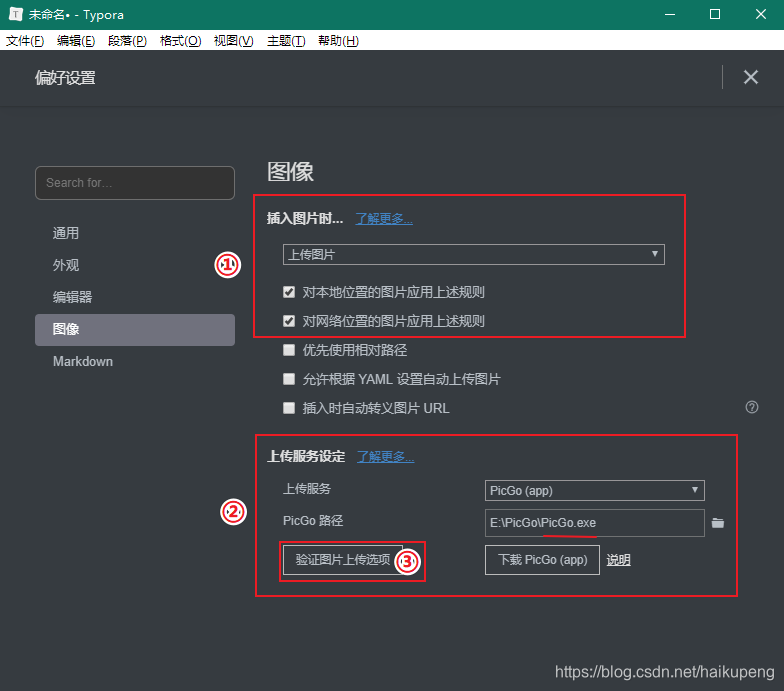
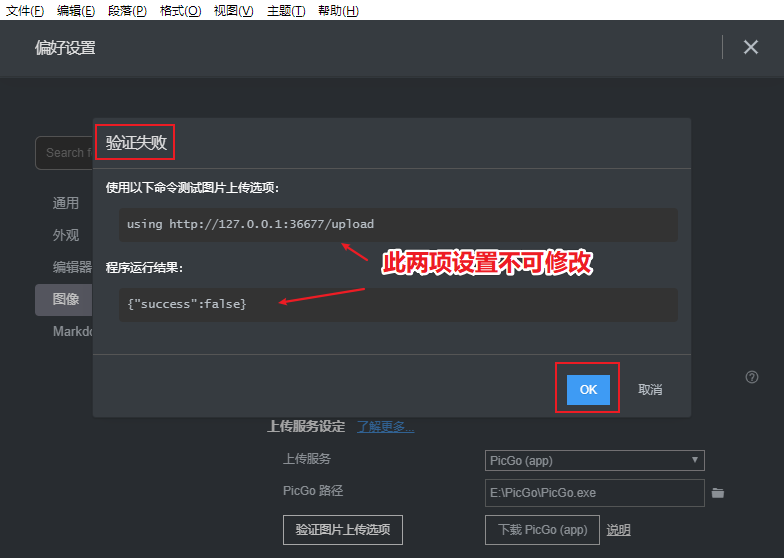
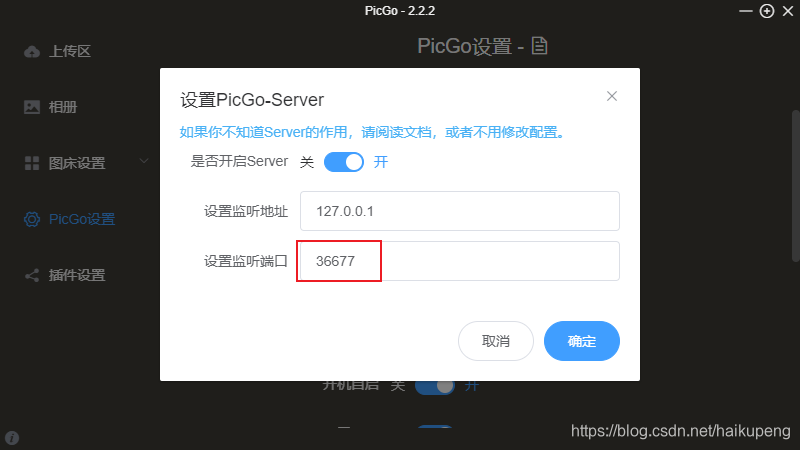
用法
- 截屏 -> 粘贴 -> 点击上传图片 按钮
- 从网上复制一张图片,直接粘贴到 typora,点击上传
- 上传所选图片,你可以右键单击图像,然后单击“上传图像”以使用首选项面板中的配置的 Picgo 程序上传你的图片
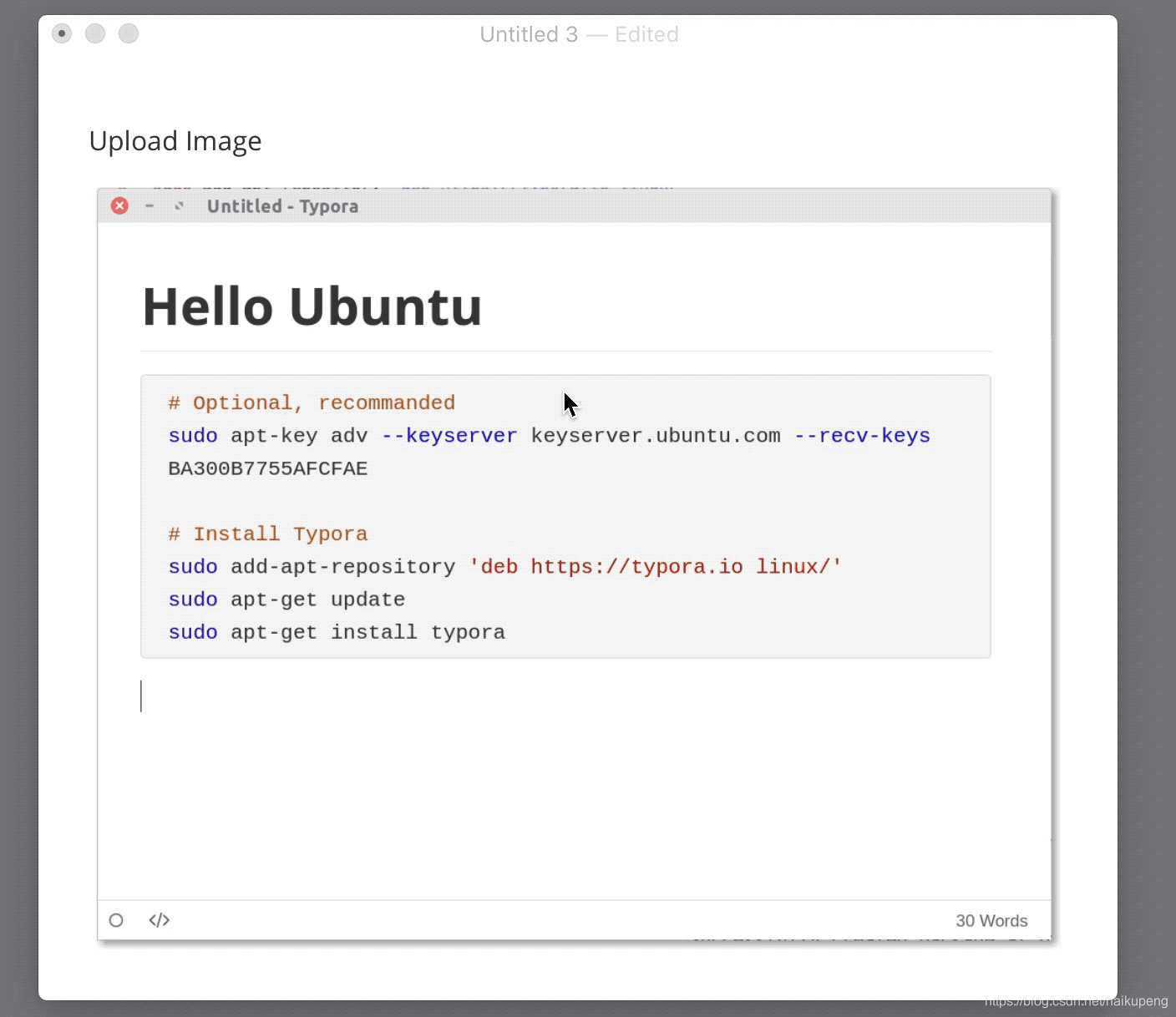
总结一下
在我看来,点击上传这个步骤可以省略就好了,虽然这个步骤只是将按快捷键的方式转换为鼠标点击的方式,但某种程度上还是方便了许多,毕竟你复制图片的时候,右手是握着鼠标的,左手按下ctrl + V粘贴快捷键,右手点击上传,也还行!
参考文章:
picgo-中文语言
如何使用 picgo 搭建个人图床
利用 picgo 搭建个人图床
- 版权声明:本文为原创文章,版权归本博客所有,转载请注明出处!
- 所有原创文章采用 知识共享署名-非商业性使用 4.0 国际许可协议 进行许可
- 我的个人博客:肖大胖的日常 https://www.betterman.xyz
本文内容由网友自发贡献,版权归原作者所有,本站不承担相应法律责任。如您发现有涉嫌抄袭侵权的内容,请联系:hwhale#tublm.com(使用前将#替换为@)